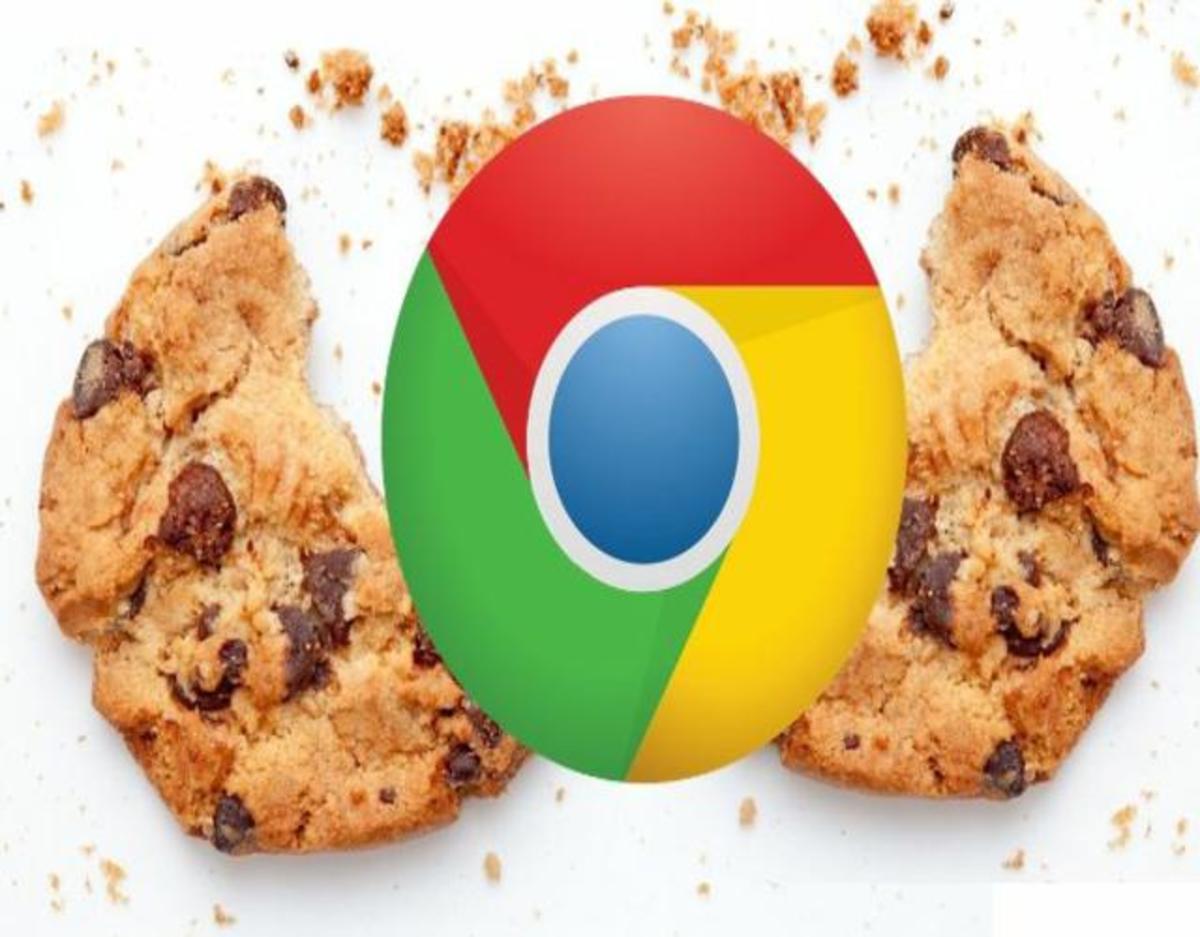Las cookies sirven para poder mostrar algunos datos de alguna página web. Aquí te vamos a enseñar. En este QueHowTo te enseñamos cómo habilitar las cookies. Sigue leyendo si quieres saber más.
Los cookies son archivos creados por un sitio web que contienen pequeñas cantidades de datos y que se envían entre un emisor y un receptor. En el caso de Internet el emisor sería el servidor donde está alojada la página web y el receptor es el navegador que usas para visitar cualquier página web.
Índice
Habilitar las cookies paso a paso:
Chrome
- Haz clic en Chrome en la barra de menú
- Haz clic en Preferencias o Configuración
- Ve hacia el final de la página y haz clic en opciones avanzadas
- Deslízate hacia abajo buscando la opción Configuración de contenido (Content settings) y haz clic en la pequeña flecha de la derecha de esa opción.
- Haz clic en la pequeña flecha a un costado de la opción Cookies, allí puedes visualizar todas las opciones para administrar tus cookies.
Internet Explorer
- Haz clic en el botón de Herramientas (el engrane)
- Haz clic en Opciones de Internet y selecciona la pestaña de Privacidad
- Debajo de configuración haz clic en el botón Avanzada
- En la ventana emergente Configuración avanzada de privacidad, selecciona la configuración de cookies deseada y haz clic en Aceptar
- Desde esa ventana tu puedes administrar las cookies de origen y las cookies de terceros, las cuales puedes aceptar, bloquear o que pregunten tu decisión antes de instalarse en tu equipo.
Mozilla Firefox en PC…
- Haz clic en Herramientas y después en Opciones.
- Selecciona Privacidad y Seguridad
- Verás la opción Cookies y datos del sitio, allí, utiliza las diferentes opciones para administrar tus cookies
… en Mac
- En la barra de menú, haz clic en Firefox y selecciona Preferencias.
- Haz clic en Privacidad y Seguridad.
- Verás la opción Cookies y datos del sitio, allí, utiliza las diferentes opciones para administrar tus cookies
- Dirígete al menú desplegable de Safari y haz clic en Preferencias
- Haz clic en la opción Privacidad
- Desde ahí puedes bloquear o desbloquear las cookies o administar las opciones del sitio.
Edge
- Abre Microsoft Edge
- Haz clic en el botón configuración y más (puedes buscarlo en la esquina superior como tres puntos) y selecciona Configuración.
- Deslízate hacia abajo y haz clic en el botón Configuración avanzada.
- De nuevo deslízate hacia abajo y busca la opción Cookies, y haz clic en el menú desplegable para seleccional la opción que desees.
- Reinicia Microsoft Edge para que los cambios se hagan efectivos.
Te dejamos un vídeo sobre el tema:
-
Existe en Android un corrector ortográfico por defecto que nos permite corregir de manera automática las… Leer más
-
¿Quieres conocer mundo sin salir de casa? ¿Necesitas ubicarte para llegar a algún lugar… Leer más
-
Hacer caritas con signos de puntuación es algo que está demasiado a la moda.… Leer más
-
Para aprobar la Tramitación Procesal tienes que superar un examen de mecanografía. Te vamos… Leer más
-
Hoy te enseñaremos a cómo quitar moho de la goma de la lavadora. La… Leer más
-
Si quieres realizar búsquedas en Gmail entre todos tus mensajes este artículo puede ayudarte… Leer más
-
En el momento de diseñar el copy para tu sitio web es muy importante… Leer más
-
¿Quieres hacer una camiseta original y única? Aprende cómo estampar una camiseta en casa… Leer más